go mod edit 是 Go 模块管理的底层工具,可直接精确修改 go.mod 文件,支持模块路径变更、依赖添加/移除、替换规则、版本排除、Go 版本设置等操作,适用于本地开发调试、CI/CD 动态配置及复杂依赖问题处理,弥补 go get 和 go mod tidy 在精细控制上的不足,尤其在 monorepo、私有依赖替换、构建可复现性等方面具有关键作用。
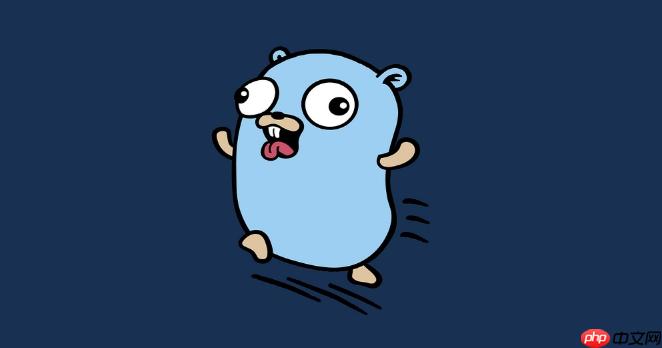
go mod edit
命令是 Go 模块管理中一个相当底层的工具,它允许你直接、精细地操作
go.mod
文件,无需经过
go get
或
go mod tidy
的高层抽象。在我看来,它更像是一个外科手术刀,当你需要对模块依赖、替换规则、Go 版本甚至模块路径进行精确调整时,它就显得格外有用,尤其是在自动化脚本、CI/CD流程或者处理一些棘手的依赖冲突时。
解决方案
go mod edit
提供了一系列强大的编辑功能,让你能够直接修改
go.mod
文件的各个指令。这不仅仅是添加或删除依赖那么简单,它涵盖了从模块路径到版本替换,再到go语言版本声明等多个维度。
-
修改模块路径 (
-module
): 如果你的项目需要更改其导入路径,这是第一步。
go mod edit -module github.com/yourneworg/yournewrepo
-
添加或更新依赖 (
): 虽然
go get
通常处理这些,但
go mod edit
允许你直接指定一个
require
声明,包括其版本。
立即学习“go语言免费学习笔记(深入)”;
go mod edit -require example.com/some/module@v1.2.3
-
移除依赖 (
-droprequire
): 清理不再需要的
require
指令。
go mod edit -droprequire example.com/some/module
-
添加或修改替换规则 (
-replace
): 这是
go mod edit
最常用且强大的功能之一,用于将一个模块替换为另一个模块或本地路径。
# 替换为另一个模块的特定版本 go mod edit -replace example.com/old/module=example.com/new/module@v1.0.0 # 替换为本地路径 (常用于monorepo或本地开发) go mod edit -replace example.com/my/local/module=../local_module_path
-
移除替换规则 (
-dropreplace
): 清除不再需要的
replace
指令。
go mod edit -dropreplace example.com/old/module
-
排除特定版本 (
-exclude
): 如果某个依赖的特定版本有问题(比如有bug或安全漏洞),你可以将其排除。
go mod edit -exclude example.com/problematic/module@v1.0.0
-
移除排除规则 (
-dropexclude
): 移除一个
exclude
指令。
go mod edit -dropexclude example.com/problematic/module@v1.0.0
-
设置Go语言版本 (
-go
): 声明你的模块所需的最低Go语言版本。
go mod edit -go 1.20
-
设置工具链版本 (
-toolchain
): 从Go 1.21开始引入,用于指定构建模块时使用的Go工具链版本,增强构建的可复现性。
go mod edit -toolchain go1.21.0
-
格式化
go.mod
文件 (
-fmt
): 整理
go.mod
文件的格式,使其符合标准。这在手动编辑后尤其有用。
go mod edit -fmt
-
以JSON格式读取/写入 (
-json
,
-file
): 允许你以JSON格式读写
go.mod
文件,这对于编写自动化脚本来解析或修改
go.mod
非常方便。
go mod edit -json > go.mod.json # 编辑 go.mod.json go mod edit -file go.mod.json
为什么我们需要直接编辑go.mod文件,而不是只依赖go get和go mod tidy?
在我看来,
go mod edit
的存在,正是为了填补
go get
和
go mod tidy
在特定场景下的不足。我们都知道
go get
主要用于添加新的直接依赖,或者更新现有依赖到最新兼容版本。而
go mod tidy
则是负责清理不必要的依赖,并确保
go.mod
和
go.sum
文件的一致性。它们就像是 Go 模块管理的“全自动模式”,方便快捷,但有时你就是需要更精细的手动控制。
想象一下这样的场景:你正在一个大型单体仓库(monorepo)中工作,其中包含多个 Go 模块。模块
A
依赖于模块
B
,而
B
也在同一个仓库的不同子目录里。如果只用
go get
,它会尝试从远程仓库下载
B
,但这显然不是你想要的。这时,
go mod edit -replace example.com/your/module/b=../moduleB
就成了救星,它直接告诉 Go 构建系统,去本地路径找
B
模块。这种直接的路径替换,
go get
是无法做到的。
再比如,你可能需要临时测试一个依赖库的某个未发布分支或特定提交,
go get
只能拉取标签或伪版本,但通过
go mod edit -replace
,你可以指向一个本地克隆的仓库路径,或者指定一个精确到 commit hash 的伪版本,进行快速迭代和测试。
还有一些时候,你需要强制排除某个有问题的依赖版本,或者声明你的模块明确需要 Go 的某个特定版本才能运行。这些都不是
go get
或
go mod tidy
的职责范围。它们是高层命令,更关注“是什么”和“保持整洁”,而
go mod edit
则专注于“如何”以及“精确配置”。它提供了一种绕过自动化逻辑,直接触及模块配置核心的能力,这在自动化脚本、CI/CD管道中尤其重要,因为你可能需要在构建前动态调整依赖。
如何在本地开发和CI/CD流程中高效利用go mod edit的替换功能?
go mod edit
的替换(
-replace
)功能,在我日常的开发工作中简直是神器,尤其是在处理本地模块依赖和CI/CD环境下的特殊构建需求时。这就像是给你的 Go 模块系统开了一个“后门”,允许你在不改变代码库本身的情况下,灵活地调整依赖的来源。
在本地开发中,最常见的场景就是处理一个单体仓库(monorepo)或者你同时在开发两个相互依赖的模块。比如说,你有一个核心库
core
和一个应用
app
,
app
依赖
core
。如果
core
还在开发中,你不想每次修改都推送到远程仓库并打上新标签,然后
app
再去拉取。这时候,在
app
的
go.mod
中加入一条
replace
指令就完美解决了:
# 假设 core 模块的路径是 ../core_lib go mod edit -replace example.com/your/module/core=../core_lib
这样,
app
在构建时就会直接使用本地
../core_lib
路径下的
core
模块代码。这种方式极大地提升了开发效率,避免了频繁的远程同步。当你完成开发并准备发布时,只需使用
go mod edit -dropreplace example.com/your/module/core
移除这条本地替换指令即可。
而在CI/CD流程中,
replace
的应用则更为多样和关键。
-
内部模块/私有仓库替换:你的项目可能依赖一些内部私有模块,这些模块可能不在公共代理上,或者你希望在CI环境中直接从内部源拉取。你可以在CI脚本中,在
go mod download
之前,动态地插入
replace
指令:
# 在CI环境中,将某个公共模块替换为内部镜像或私有仓库地址 go mod edit -replace example.com/some/dep=internal.corp/some/dep@v1.2.3 # 或者,如果你的CI系统已经克隆了所有内部依赖到特定路径 go mod edit -replace example.com/internal/lib=./internal_libs/lib
这确保了构建环境能够正确地找到并使用所需的依赖,而不会受到外部网络或公共代理的影响。
-
测试特定版本的依赖:有时你需要测试你的项目与某个依赖的特定未发布版本(例如一个 bug 修复分支)的兼容性。在CI/CD中,你可以通过
replace
指向该依赖的特定 commit hash(伪版本)或者一个临时克隆的仓库路径,进行集成测试。
-
安全性或合规性要求:某些企业可能要求所有依赖都必须通过内部审计。在这种情况下,
replace
可以强制所有依赖都指向一个经过内部批准的、受控的源。
关键在于,
go mod edit -replace
允许你根据不同的环境(本地开发、CI测试、生产构建)灵活地调整依赖的解析方式,而无需修改项目的实际代码或
go.mod
文件中固定的
require
声明。它提供了一种强大的运行时配置能力,让依赖管理变得更加有弹性。
除了替换,go mod edit还能帮助我们解决哪些不常见的依赖问题?
除了强大的替换功能,
go mod edit
还有一些“不那么显眼”但同样实用的能力,它们能帮助我们解决一些比较特殊或者说“刁钻”的依赖管理问题。在我看来,这些功能往往是在你遇到特定瓶颈时,才会发现其价值。
-
排除有问题的依赖版本 (
-exclude
): 这简直是我的救命稻草之一。设想一下,你的项目间接依赖了一个库
foo/bar
,而它的
v1.2.3
版本有一个严重的 bug 或者安全漏洞。你的直接依赖并没有更新到修复后的版本,或者你无法控制它。这时,你可以在你的
go.mod
中明确排除这个有问题的版本:
go mod edit -exclude example.com/foo/bar@v1.2.3
这条命令会告诉 Go 模块系统,在解析依赖时,不要考虑
example.com/foo/bar
的
v1.2.3
版本。Go 会尝试寻找其他可用的、没有被排除的版本。这对于避免已知问题,或者在等待上游修复时进行临时规避,非常有效。
-
精确声明 Go 语言版本 (
-go
): 虽然
go.mod
文件中通常会有
go 1.x
这样的声明,但有时你可能需要明确地更新或设置这个版本。比如,你的项目最近升级了 Go 版本,并开始使用了一些新版本才有的语言特性或标准库功能。为了确保其他开发者或 CI 系统使用正确的 Go 版本来构建你的模块,你可以用
go mod edit -go 1.20
这样的命令来更新
go.mod
中的
go
指令。这是一种明确的契约,告诉模块的消费者,这个模块至少需要 Go 1.20 才能正常工作。
-
管理 Go 工具链版本 (
-toolchain
): 这是 Go 1.21 引入的一个新特性,用于更精确地控制构建你的模块所使用的 Go 工具链。在复杂的构建环境中,不同的 Go 版本可能导致微妙的差异。通过
go mod edit -toolchain go1.21.0
,你可以明确指定一个推荐的工具链版本。这对于确保构建的可复现性,尤其是在团队协作或大型项目中,是很有帮助的。它甚至可以帮助 Go 命令在本地没有安装对应工具链时,自动下载并使用。
-
模块路径重命名 (
-module
): 如果你需要重命名你的模块(比如,从
github.com/oldorg/oldrepo
改到
github.com/neworg/newrepo
),
go mod edit -module
是第一步。虽然这通常还需要你手动更新代码中的所有 import 路径,但
go mod edit
负责修改
go.mod
文件中的模块声明,这是整个重构的基础。它能确保你的模块在新的路径下被正确识别。
-
通过 JSON 进行高级脚本化操作 (
-json
,
-file
): 这可能是最不常见但最强大的用法之一。想象一下,你正在开发一个自定义的工具,用于分析或修改项目的
go.mod
文件。你可以使用
go mod edit -json
将
go.mod
的内容以结构化的 JSON 格式输出,然后用你喜欢的编程语言解析这个 JSON,进行逻辑处理,最后再将修改后的 JSON 通过
go mod edit -file <json_file>
写回
go.mod
。这种方式为
go.mod
的自动化管理和复杂操作提供了无限可能,远超简单的命令行参数所能达到的。
这些功能共同构成了
go mod edit
的强大之处:它不仅仅是一个简单的文本编辑器,更是一个深入 Go 模块机制的“控制台”,让你能够以编程的方式,解决那些自动化工具无法触及的依赖管理痛点。


评论(已关闭)
评论已关闭